ローカルモードの機能
ローカルモードは、配信制御用Webサービスである「Dashboard」との通信を行わずに、クローズドな社内LAN環境内や、グローバルIPでアクセス可能な拠点間で、RTMPサーバー経由、または本製品をRTSPサーバーとして、ライブ配信を行う機能です。
外部ネットワークを経由させたくないコンテンツの配信や、Dashboard との通信が制限されている環境での配信などにご利用ください。
設定手順
- http://shell.cerevo.com/login にアクセスします。ローカルモードは Dashboard 機能を使用しないため、ログインは不要です。
- フッターの [ローカルモード] をクリックして、ローカルモード設定ページを開きます。
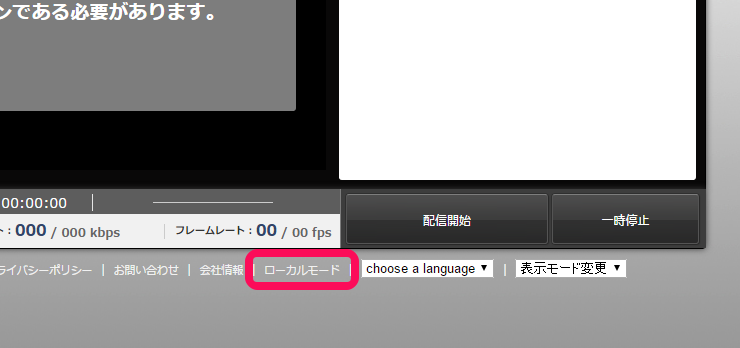
- [デバイスタイプ] から [LiveShell X] を選択します。
- ご利用のインターネット接続環境に合わせて、無線LAN(Wi-Fi) 、有線LANのいずれかを選択してください。
- 各インターネット接続環境に合わせて必要な項目を入力してください。無線LAN、有線LANで固定IPをご利用の場合は [固定IPを利用する] にチェックを入れて、入力欄を表示させてください。
[無線LAN(Wi-Fi)]

[有線LAN]
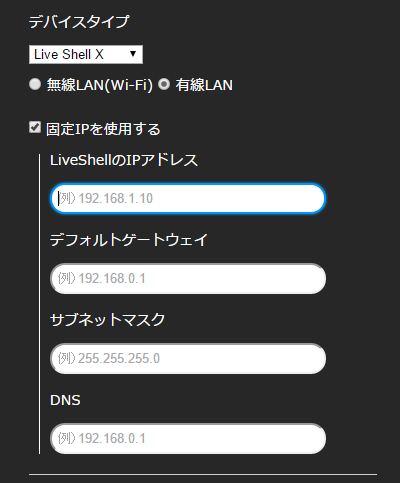
- 配信先を設定するチャンネルを選択してください。
- 「RTMP」、「RTSP」、「録画」、または「配信設定なし」を選択し、各々必要な設定項目を入力してください。
- [OK] ボタンを押します。
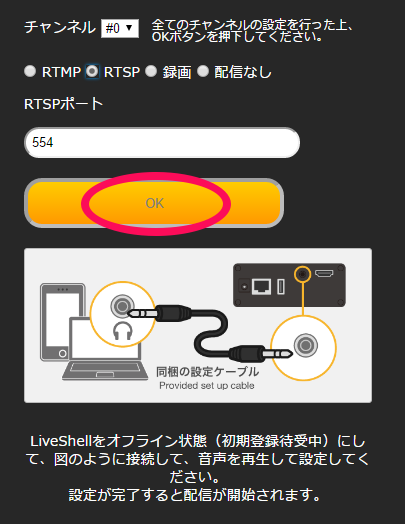
- 設定情報の再生ボタンが表示されましたら、イラストのように、PC 等のヘッドホン端子と LiveShell X の LINE-IN 端子を付属の設定ケーブルで接続し、再生ボタンを押してください。正常に LiveShell X に設定データが登録されると LiveShell X の液晶画面が自動的に遷移します。
*問題が発生した場合には PC 等の音声が適切なボリューム(推奨値:最大音量)であるかをご確認ください。 - 設定が正常に終了すると、RTMPサーバや録画をご利用の場合にはこのまま配信が開始されますが、RTSPサーバーをご利用の場合は、クライアント側アプリケーションからの接続を待機する状態になります。また、ローカルモード時にオフラインにすると、LiveShell X 本体のホーム画面に [ローカルモード] と表示されます。